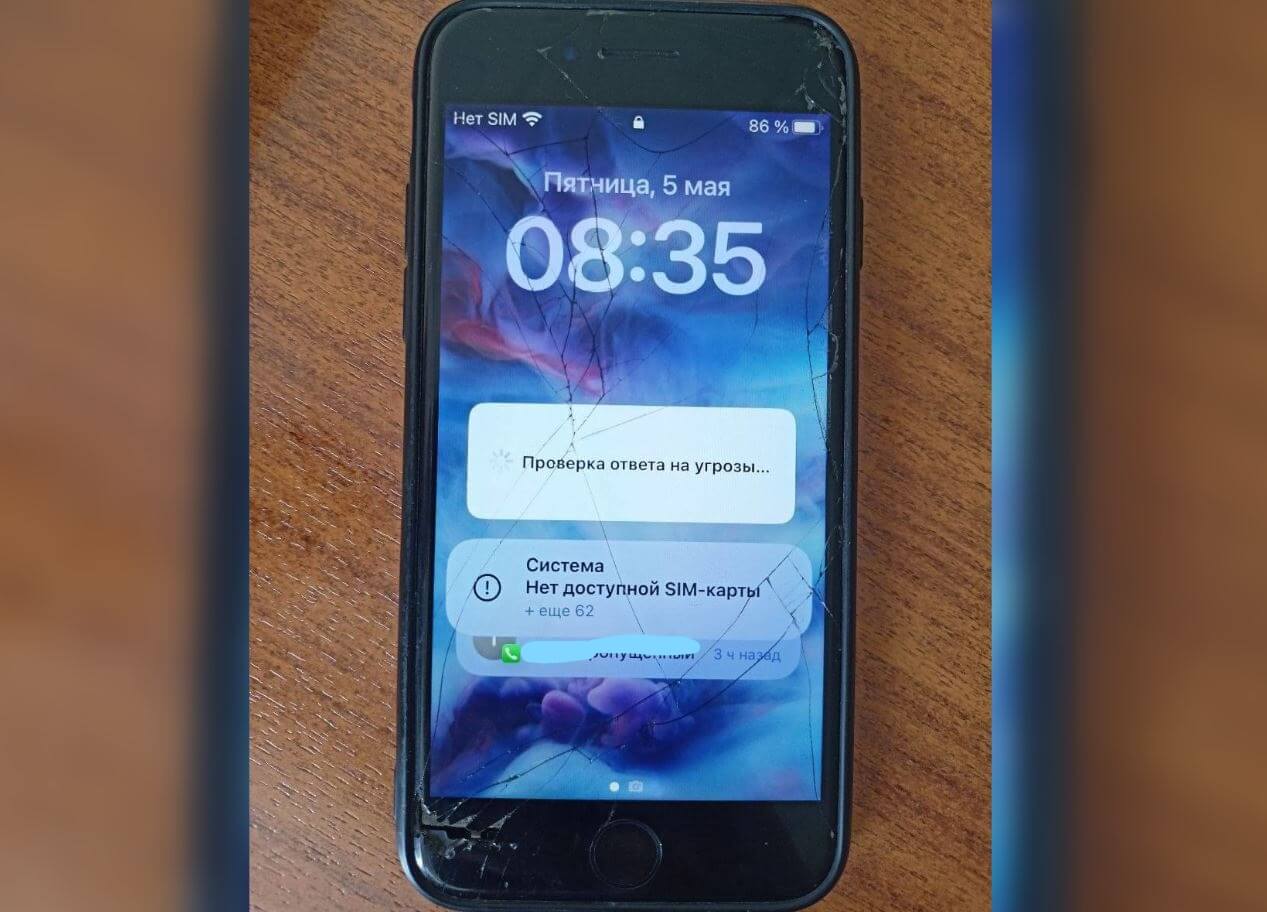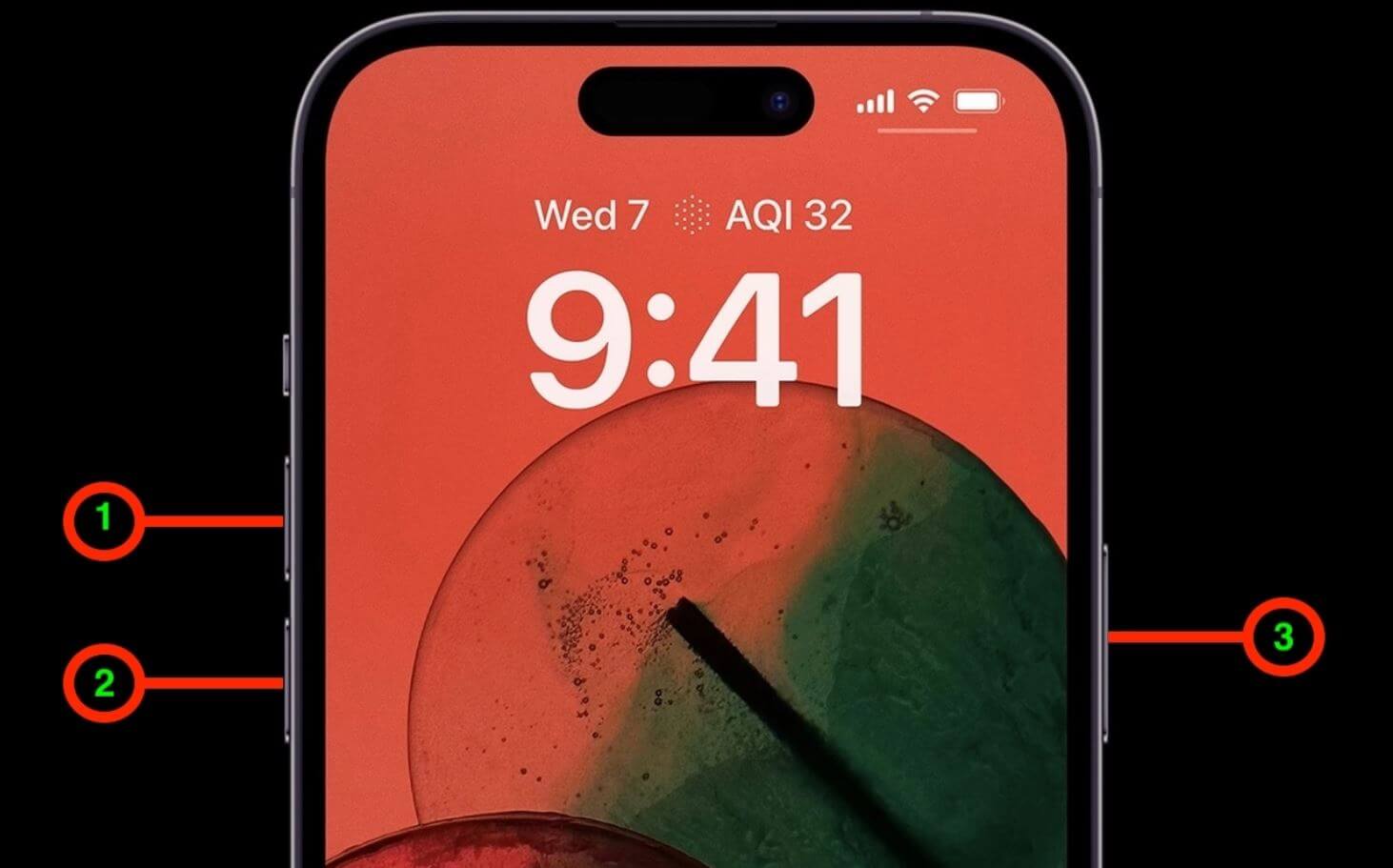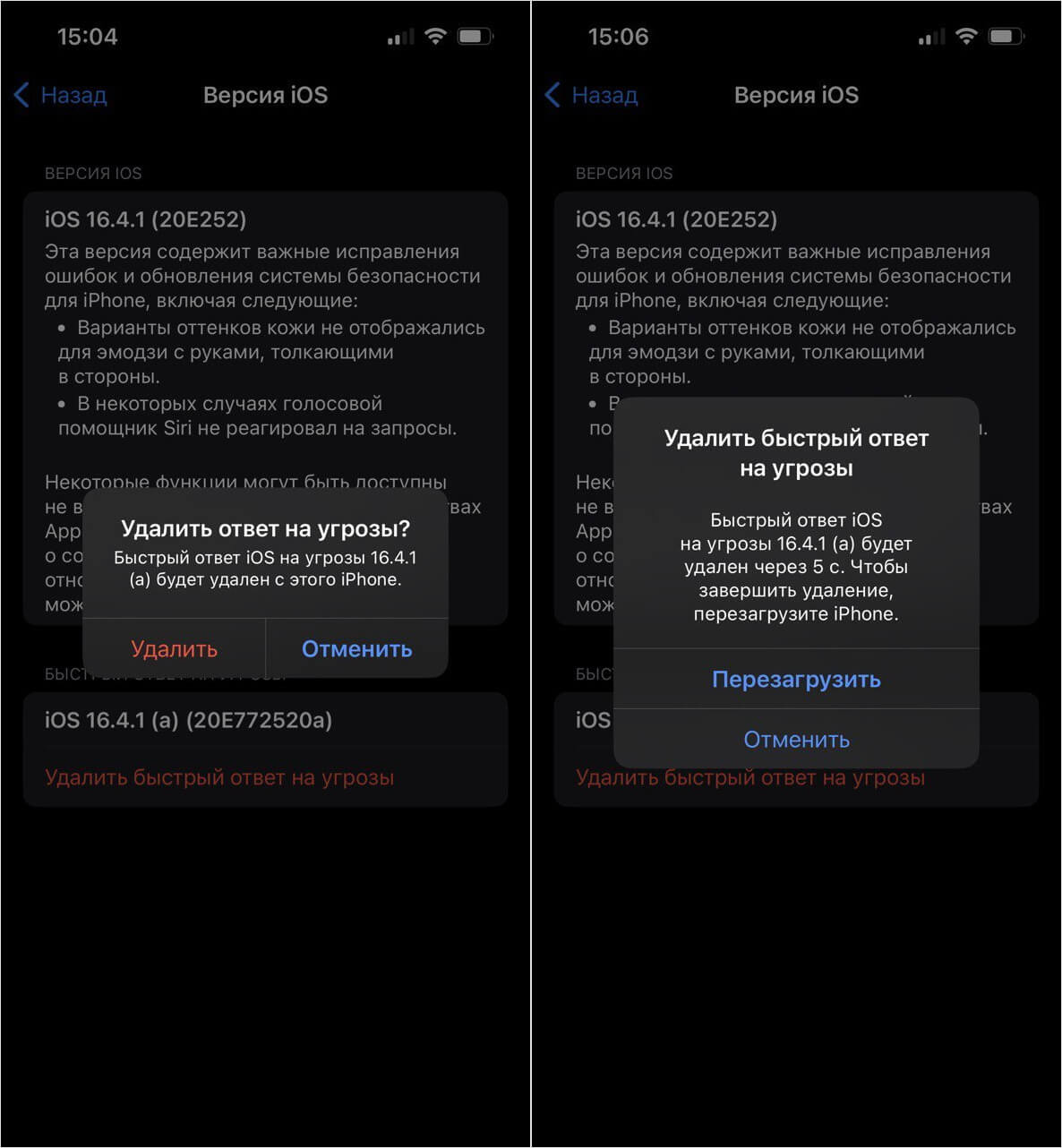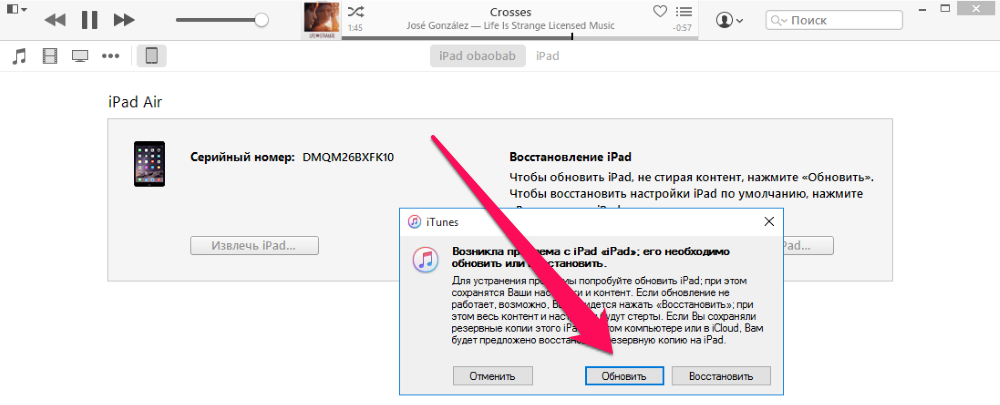Всем привет! Хотелось бы начать так, как это делают авторы большинства сайтов в «этих ваших интернетах» и порассуждать о том, что:
- Apple — потрясающая компания, которая выпускает великолепные и максимально надёжные телефоны.
- iOS — лучшая мобильная операционная система.
- Однако от нестандартных ситуаций никто не застрахован — иногда iPhone может зависнуть при обновлении!
- Как быть? О-о-о, это очень сложный вопрос! Порой, зависание iPhone во время обновления вызвано целым рядом причин.
- Именно поэтому каждому владельцу «яблочного» смартфона очень важно знать — как исправить «подвисание» любимого гаджета?
Но делать я этого, конечно же, не буду (в конце концов «сочинения на тему» вы всегда можете почитать на других сайтах) — а, пожалуй, сразу перейду к делу.
Итак, не важно каким образом случилось то, что случилось:
- iPhone завис при обновлении через iTunes.
- iPhone завис при обновлении «по воздуху».
Есть несколько общих советов, которые помогут вам справиться с данной проблемой.
Что делать, если iPhone завис при обновлении? Общие советы!
Советы… Ладно, тут я наврал — в данном случае может быть только один совет
Ждать.
Да. Именно ждать. Всё дело в том, что во времена выхода новой версии ПО сервера Apple могут быть очень сильно нагружены (как узнать их состояние в данный конкретный момент времени) и поэтому прошивка будет отдаваться (не важно как — через iTunes или «по воздуху») на ваше устройство с очень большой задержкой.
И в итоге получается очень простая история:
- Прошивка долго загружается, инициализируется, сверяется, проходит проверку на серверах Apple (нужное — подчеркнуть).
- Вам кажется, что iPhone завис на обновлении.
- А на самом деле это вообще не так — обновление медленно (но верно!) движется к правильной цели.
Поэтому, нужно только подождать и всё будет «ОК»!
Вы скажите: «Михаил, ждать больше нет сил — ну сколько можно-то! Прошло уже несколько часов, дней, месяцев (нужное — подчеркнуть)».
Я отвечу: «Попробуйте выключить и включить смартфон — это должно сработать!»
Вы скажите (№2): «Так вообще-то мы пробовали! Только он никак не реагирует на наши действия!»
Я отвечу (№2): «Ну что же, тогда у нас (Хьюстон, привет) действительно проблемы».
И вот как с ними справиться…
iPhone завис при обновлении и не включается (выключается)
Да, такое тоже может быть.
- iPhone начал обновляться и тут… бац!
- Всё зависло, экран стал чёрными и этот же самый iPhone вообще никак не реагирует на нажатие кнопок и все ваши манипуляции с устройством.
Он, блин, не включается/не выключается.
Ноль реакции!
Что делать в таком случае?
Есть два пути:
- Попробуйте подключить iPhone к зарядке (вдруг он просто сел).
- Или выполнить ту же самую жесткую перезагрузку (вдруг он на самом деле включается, но просто завис с «черным экраном»).
Что за жёсткая перезагрузка? Это отличная штука, которая избавляет от многих проблем (не только с зависанием) любого владельца любого iPhone.
Как её сделать? В этом нет ничего сложного — у меня есть инструкция (с картинками!), которая расскажет о том, как кнопками принудительно перезагрузить любую модель iPhone — следуйте ей и у вас всё обязательно получится!
Перезагрузили, подключили к зарядке и…
- Ничего не изменилось?
- Попробовали обновить iPhone ещё раз, но он почему-то завис на «яблоке»?
Ну что же, тогда переходим к следующему пункту нашей инструкции…
iPhone при обновлении завис на «яблоке» — как быть и что делать?
При зависании iPhone на «яблоке» во время обновления iOS, опять же стоит начать с жесткой перезагрузки.
Потому что, повторюсь, это штука полезная.
Уже сделали? Не получилось? Жесткая перезагрузка не наш метод? Тогда… остался единственный способ исправить зависший во время обновления iPhone.
Что это за способ? Режим DFU и восстановление прошивки через iTunes.
А можно чуть подробней? Можно.
Важно! В таком случае «борьбы за работоспособность зависшего при обновлении iPhone» все данные с iPhone будут удалены и их можно восстановить только при наличии резервной копии.
Итак, для спасения iPhone на «яблоке» и прочих зависших во время обновления устройств, нам понадобится:
- iPhone — 1 штука, компьютер — 1 штука, провод для подключения iPhone к компьютеру (крайне желательно, чтобы этот провод был оригинальным — иначе при «прошивке» могут быть проблемы) — 1 штука.
- Что дальше? Скачиваем iTunes на компьютер (если у вас его нет), подключаем iPhone к ПК, вводим iPhone в режим DFU, восстанавливаем iPhone через iTunes, восстанавливаем резервную копию и…
Всё. Наслаждаемся полностью работоспособным устройством — ура, победа, счастье и прочие классные эмоции!
Как видите, если iPhone завис во время обновления, то есть не так уж и много способов исправить это безобразие. Но! Зато эти способы (которые описаны выше) максимально надёжные и (я очень надеюсь) уж совершенно точно сработают в вашем случае.
Да будет так!:)
На этом, пожалуй, стать. нужно заканчивать. Однако… статья заканчивается, но не заканчивается наше с вами общение — мы плавно перемещаемся в комментарии, где можно (нужно!):
- Черкануть пару строк о том, при каких обстоятельствах ваш iPhone завис при обновлении iOS?
- Рассказать — какие советы их статьи сработали, а какие нет?
- Поделиться личным опытом решения «зависшего на обновлении iPhone».
- Задать свой вопрос — возможно, все вместе мы сможем решить вашу проблему.
В общем… пишите много, пишите смело, всегда рад, всегда жду. Добро пожаловать!:)
P.S. Ставьте «лайки», жмите на кнопки социальных сетей, подписывайтесь на канал, неистово прожимайте «колокольчик», подписывайтесь на канал, смотрите мои максимально познавательные и высокоинтеллектуальные видео в TikTok, забегайте поболтать в ClubHouse (в очередной раз повторюсь — жду вас каждый третий понедельник месяца с 5.00 до 6.00 утра), добавляйтесь в Мой Мир@Mail.ru и побольше гуляйте. Всем добра. Всем мира. Всех обнял!
Дорогие друзья! Минутка полезной информации:
1. Вступайте в группу ВК — возможно, именно там вы сможете получить всю необходимую вам помощь!
2. Иногда я занимаюсь ерундой (запускаю стрим) — играю в игрушки в прямом эфире. Приходите, буду рад общению!
3. Вы всегда можете кинуть деньги в монитор (поддержать автора). Респект таким людям!
P.S. Моя самая искренняя благодарность (карта *9644, *4550, *0524, *9328, *1619, *6732, *6299, *4889, *1072, *9808, *7501, *6056, *7251, *4949, *6339, *6715, *4037, *2227, *8877, *7872, *5193, *0061, *7354, *6622, *9273, *5012, *1962, *1687 + перевод *8953, *2735, *2760 + без реквизитов (24.10.2021 в 18:34; 10.12.2021 в 00:31; 16.02.2023 в 10:32; 21.05.2023 в 16:56; 01.06.2023 в 02:08)) — очень приятно!
Завис Айфон при установке обновления и пишет «Проверка ответа на угрозы». Что делать
Apple наконец выпустила первое обновление iOS в рамках Rapid Security Responses — небольшой апдейт безопасности, в котором разработчики исправили существующие ошибки. Но первый блин, как известно, комом, тем более, у Apple: тысячи пользователей по всему миру столкнулись с тем, что патч безопасности долгое время не скачивался или не устанавливался на Айфон. Но если с этой проблемой удалось справиться, не прилагая никаких усилий, то как быть с тем, что Айфон завис при обновлении? Согласитесь, Быстрый ответ iOS на угрозы явно того не стоит. Рассказываем, что делать, если попали в такую ситуацию.
Рассказываем, что делать, если Айфон завис из-за установки последнего обновления безопасности
ПОДПИСЫВАЙСЯ НА НАС В ДЗЕНЕ - БУДЕТ ИНТЕРЕСНО
Почему Айфон зависает на обновлении
Проблема с установкой обновления безопасности решились быстро: в примечании к нему Apple указала, что развертывание происходит постепенно и может занять до 48 часов. У большинства читателей нашего Телеграм-чата проблема исчезла буквально спустя полчаса — достаточно было нажать на «Установить», после чего iPhone быстро перезагружался и сообщал об успешной инсталляции.
Вот так зависает Айфон во время установки обновления безопасности
Вот только некоторые столкнулись с тем, что Айфон завис при проверке обновления на несколько часов. Случаи редки, однако могут затронуть как новые модели Айфонов, так и более возрастные. Почему это происходит?
- На Айфоне мало памяти: из-за нехватки места в хранилище нельзя скачать обновление, а все системные процессы начинают зависать.
- Емкость батареи iPhone слишком низкая и ее пора заменить. Из-за этого смартфон начинает чаще зависать, в том числе, при проверке обновлений.
- Проверьте скорость подключения к Wi-Fi или переключитесь на сотовые данные.
Иногда зависание Айфона во время обновления объясняется тем, что включена экономия заряда: в этом режиме чип начинает работать медленнее, а приложения грузятся не так быстро — мы даже сравнивали производительность Айфонов в таком состоянии. Но судя по скриншоту, здесь он выключен. Впрочем, решение есть.
5 полезных приложений для Apple Watch, которые нужно установить сразу после покупки
Что делать, если Айфон не реагирует на касания
Наша читательница объяснила, что из-за «вечной» проверки обновлений экран Айфона не реагирует на нажатия, из-за чего нельзя нельзя ни закрыть его, ни отключить будильник, ни перезагрузить устройство. Речь об обычном выключении, но можно попробовать сделать жесткую перезагрузку Айфона.
Если Айфон завис во время обновления, сделайте жесткую перезагрузку
- На моделях iPhone с кнопкой «Домой» нужно зажать клавиши регулировки громкости и включения на некоторое время, после чего смартфон должен перезагрузиться.
- На iPhone с Face ID нужно поочередно нажать кнопку увеличения громкости, затем — уменьшения громкости, после чего удерживать кнопку включения до тех пор, пока не появится логотип Apple на экране.
После этого ваш Айфон перезагрузится и снова начнет работать. На мой взгляд, у нашей читательницы смартфон завис из-за нехватки памяти, поэтому настоятельно рекомендую удалить файл обновления и почистить хранилище.
Как пользоваться Live Photo на Айфоне. Здесь все секреты, о которых не скажет Apple
Как удалить обновление с Айфона
Несмотря на то, что Айфон завис, Быстрый ответ iOS на угрозы может установиться даже в таком состоянии. Новый тип обновлений iOS отличается тем, что его можно удалить прямо с Айфона, не прибегая к помощи компьютера. Также не нужна переустановка iOS.
- Зайдите в Настройки Айфона.
- Выберите «Основные» — «Об этом устройстве».
- Нажмите «Версия iOS», а затем выберите «Удалить быстрый ответ на угрозы» и введите код-пароль.
- Дождитесь окончания процесса и нажмите «Перезагрузить».
Удалите обновление и установите его заново
Дело в том, что из-за зависания Айфона апдейт мог установиться неправильно, что в дальнейшем отразится на работе всей системы. Поэтому его лучше удалить и переустановить заново, предварительно удалив память.
ПОДПИШИСЬ НА ТЕЛЕГРАМ-КАНАЛ "СУНДУК АЛИ-БАБЫ", ЧТОБЫ НЕ ПРОПУСТИТЬ КРУТЫХ АКСЕССУАРОВ ДЛЯ СМАРТФОНА
Но иногда файл обновления iOS остается в памяти в нераспакованном состоянии и занимает место хранилище. Удалите его и скачайте заново.
- Зайдите в Настройки — «Основные».
- Нажмите «Хранилище iPhone».
- Найдите в списке «Быстрый ответ iOS на угрозы», выберите и нажмите «Удалить».
- После этого очистите память, перезагрузите Айфон, зайдите в «Обновление ПО» и выполните поиск апдейта заново, после чего установите.
У некоторых пользователей обновление весит чересчур много
ЗАДАВАЙ СВОИ ВОПРОСЫ В НАШЕМ ТЕЛЕГРАМ-ЧАТЕ
Как видите, проблема легко решается, а в ее появлении зачастую виноваты сами пользователи, которые устанавливают новую iOS без разбору. Меньшее, что вы можете сделать, чтобы оградить Айфон от зависания — освободить память: лучше всего, чтобы в хранилище было свободно минимум в 2 раза больше места, чем весит апдейт. Для оптимальной работы я рекомендую всегда иметь на Айфоне 1-2 Гб свободного пространства на диске, чтобы не возникало проблем с установкой ПО.
iOS 16.4Обновление iOS и устройств AppleСоветы по работе с Apple
Несмотря на всю кажущуюся безглючность iPhone, iPad и iPod touch, даже мобильные устройства Apple могут зависнуть при обновлении, в особенности, если вы следите за ходом разработки новых версий iOS и всегда устанавливаете себе последние тестируемые сборки. В этой инструкции мы расскажем что делать, если iPhone завис при обновлении и как своими силами вернуть устройство к жизни.
Зависание iPhone, iPad или iPod touch при установке новой версии iOS, либо же откате на одну из доступных предыдущих сборок, может быть вызвано целым рядом причин. При этом самое печальное, что пользователь со своей стороны повлиять на процесс установки может минимально — ему нужно лишь не отключать устройство и не отсоединять его от компьютера в случае, если прошивка устанавливается через iTunes.
Зато после того, как сбой случился владельцу мобильного устройства можно выполнить целый ряд действий, направленных на спасение терпящего бедствие гаджета. Начинать рекомендуется с простейшего.
Что делать, если iPhone завис при обновлении — выполните принудительную перезагрузку
Мы рассматриваем ситуацию, когда iPhone именно завис и смартфон никаких призывов к действию, вроде требования подключить к iTunes, не совершает. В случаях когда изображение на экране устройства замерло может помочь банальная принудительная перезагрузка.
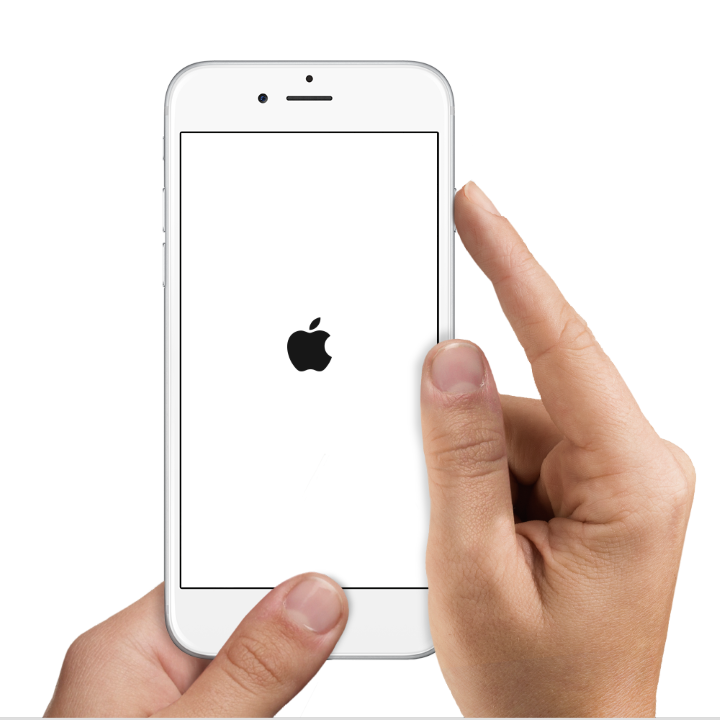
Что делать, если iPhone завис при обновлении — восстановите смартфон через iTunes
В случае, если принудительная перезагрузка проблему исправить не помогла или же на экране появилось уведомление о необходимости восстановить смартфон через iTunes, у нас не остается другого выхода как подключить устройство к компьютеру для последующего восстановления.
Процесс восстановления выполняется несложно:
Шаг 1. Подключите iPhone, iPad или iPod touch к компьютеру и запустите iTunes
Шаг 2. Если устройство еще не введено в режим восстановления, зажмите кнопки Домой и Питание и удерживайте их до тех пор, пока на экране не появится иконка iTunes (как на изображении ниже)
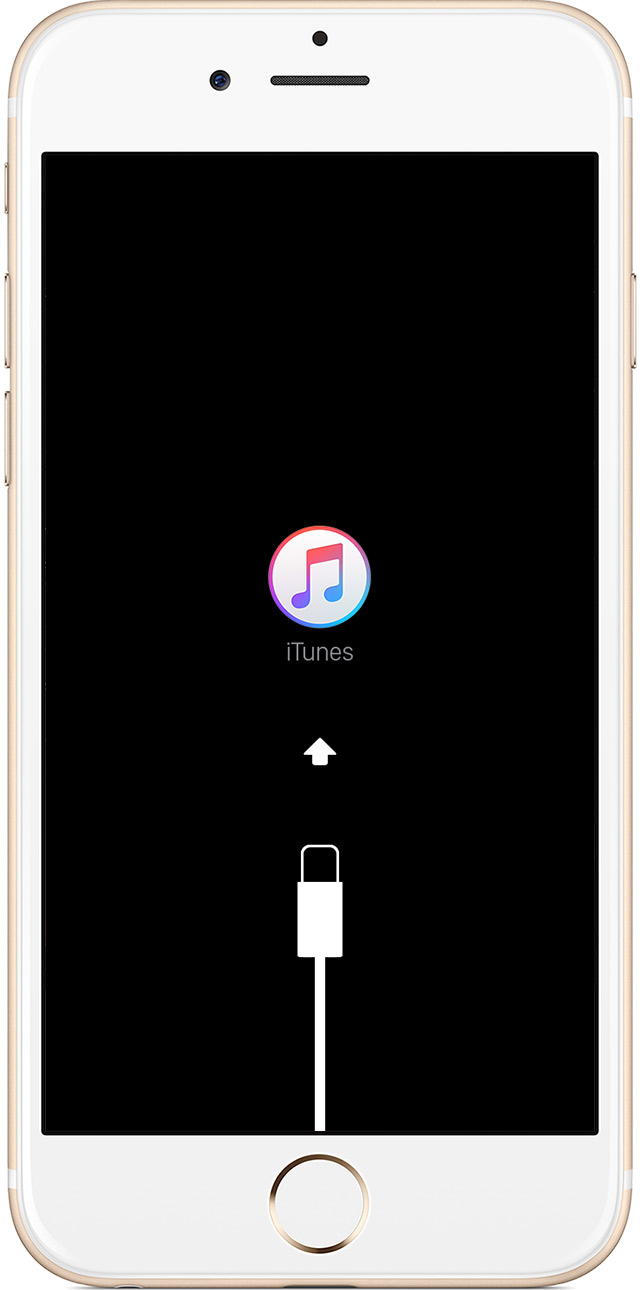
Важно: в случае обновления вы попытаетесь переустановить iOS без потери данных. Если же вы выберете восстановление, то весь контент и настройки будут стерты.
Примечание: процесс может занять довольно длительное время, поскольку первоначально iTunes будет скачивать необходимую версию iOS с серверов Apple.
После окончания процесса восстановления на ваш iPhone, iPad или iPod touch будет установлена последняя доступная версия iOS.
Смотрите также:
- Как восстановить iPhone и iPad из резервной копии iCloud?
- Как восстановить удаленные из iCloud файлы?
- Как восстановить контакты из iCloud на iPhone или iPad?
✅ Подписывайтесь на нас в Telegram, ВКонтакте, и Яндекс.Дзен.
Не удается выполнить обновление или восстановление iPhone, iPad или iPod touch
Устройство iOS или iPadOS можно перевести в режим восстановления, затем восстановить данные на нем с помощью компьютера.
В указанных ниже случаях может потребоваться перевести устройство в режим восстановления .
- Компьютер не распознает устройство или сообщает, что оно находится в режиме восстановления.
- На экране уже несколько минут отображается логотип Apple без индикатора хода выполнения.
- Отображается экран режима восстановления.
Узнайте, что делать, если на экране в течение нескольких минут отображается индикатор хода выполнения.
Перевод устройства в режим восстановления и повторная настройка
- Убедитесь, что программное обеспечение компьютера Mac обновлено. Если вы используете приложение iTunes, убедитесь, что у вас установлена последняя его версия.
- На компьютере Mac с macOS Catalina 10.15 откройте приложение Finder. На Mac с macOS Mojave 10.14 или более ранней версии либо на компьютере с Windows откройте приложение iTunes. Если приложение iTunes уже открыто, закройте его, а затем снова откройте.
- Оставьте устройство подключенным и дождитесь появления экрана режима восстановления.
- На моделях iPad с Face ID: нажмите и быстро отпустите кнопку увеличения громкости. Нажмите и быстро отпустите кнопку уменьшения громкости. Нажмите верхнюю кнопку и удерживайте ее, пока устройство не начнет перезагружаться. Продолжайте удерживать верхнюю кнопку, пока устройство не перейдет в режим восстановления.
- На iPhone 8 или более поздних моделей: нажмите и быстро отпустите кнопку увеличения громкости. Нажмите и быстро отпустите кнопку уменьшения громкости. Затем нажмите и удерживайте боковую кнопку, пока не появится экран режима восстановления.
- На iPhone 7, iPhone 7 Plus и iPod touch (7-го поколения): одновременно нажмите и удерживайте верхнюю (или боковую) кнопку и кнопку уменьшения громкости. Продолжайте удерживать их, пока не появится экран режима восстановления.
- На iPad с кнопкой «Домой», iPhone 6s или более ранних моделей и iPod touch (6-го поколения) или более ранних моделей: нажмите и удерживайте одновременно кнопку «Домой» и верхнюю (или боковую) кнопку. Продолжайте удерживать их, пока не появится экран режима восстановления.
- Найдите устройство на компьютере. Когда появится предложение выполнить восстановление или обновление, выберите «Обновить». Компьютер попытается переустановить ПО, не стирая данные. Дождитесь, пока на компьютере загрузится программное обеспечение для устройства. Если загрузка занимает больше 15 минут и устройство переключается с экрана режима восстановления, дождитесь завершения загрузки и повторите шаг 3.
- После завершения обновления или восстановления настройте устройство.
Дополнительная помощь
Если не удается обновить или восстановить устройство с помощью режима восстановления или не удается включить режим восстановления из-за поломанных кнопок, обратитесь в службу поддержки Apple.
Источник
Что делать, если iPhone завис при обновлении
Несмотря на всю кажущуюся безглючность iPhone, iPad и iPod touch, даже мобильные устройства Apple могут зависнуть при обновлении, в особенности, если вы следите за ходом разработки новых версий iOS и всегда устанавливаете себе последние тестируемые сборки. В этой инструкции мы расскажем что делать, если iPhone завис при обновлении и как своими силами вернуть устройство к жизни.
Зависание iPhone, iPad или iPod touch при установке новой версии iOS, либо же откате на одну из доступных предыдущих сборок, может быть вызвано целым рядом причин. При этом самое печальное, что пользователь со своей стороны повлиять на процесс установки может минимально — ему нужно лишь не отключать устройство и не отсоединять его от компьютера в случае, если прошивка устанавливается через iTunes.
Зато после того, как сбой случился владельцу мобильного устройства можно выполнить целый ряд действий, направленных на спасение терпящего бедствие гаджета. Начинать рекомендуется с простейшего.
Что делать, если iPhone завис при обновлении — выполните принудительную перезагрузку
Мы рассматриваем ситуацию, когда iPhone именно завис и смартфон никаких призывов к действию, вроде требования подключить к iTunes, не совершает. В случаях когда изображение на экране устройства замерло может помочь банальная принудительная перезагрузка.

Что делать, если iPhone завис при обновлении — восстановите смартфон через iTunes
В случае, если принудительная перезагрузка проблему исправить не помогла или же на экране появилось уведомление о необходимости восстановить смартфон через iTunes, у нас не остается другого выхода как подключить устройство к компьютеру для последующего восстановления.
Процесс восстановления выполняется несложно:
Шаг 1. Подключите iPhone, iPad или iPod touch к компьютеру и запустите iTunes
Шаг 2. Если устройство еще не введено в режим восстановления, зажмите кнопки Домой и Питание и удерживайте их до тех пор, пока на экране не появится иконка iTunes (как на изображении ниже)

Важно: в случае обновления вы попытаетесь переустановить iOS без потери данных. Если же вы выберете восстановление, то весь контент и настройки будут стерты.
Примечание: процесс может занять довольно длительное время, поскольку первоначально iTunes будет скачивать необходимую версию iOS с серверов Apple.
После окончания процесса восстановления на ваш iPhone, iPad или iPod touch будет установлена последняя доступная версия iOS.
Источник
iPhone застрял на экране обновления iOS 14/13/12/11: вот как это исправить
Размещенно от Джордж Коннор Сентябрь 10, 2020 14: 00
Как вывести iPhone из экрана обновления? В этом посте показаны решения 3 для исправления зависания iPhone на экране обновления. Apeaksoft iOS System Recovery позволяет исправить зависание iPhone на экране обновления, логотип Apple, режим DFU и многое другое.
При обновлении iPhone до последней версии вы можете увидеть подтверждение обновления. Обычное обновление iPhone занимает всего несколько минут. Однако, если ваш iPhone застрял на экран обновления iOS 14/13/12/11 и т. д. в течение нескольких часов, вам нужно как можно скорее исправить проблему зависания iPhone.
Вызывает разочарование, что iPhone зависает при обновлении iOS до последней версии прошивки. Ничего не осталось, кроме замороженного экрана iPhone с индикатором выполнения. Так что вы должны делать, когда iPhone застрял на обновление ?
Почему iPhone застрял on Обновить
На самом деле, есть много причин, по которым iPhone может зависнуть на экране обновления. Это одна из наиболее распространенных проблем обновления iPhone, которая часто возникает во время или после обновления iOS. И трудно определить реальную причину, если ваш iPhone разбился или понес другие физические повреждения. Ниже приведены общие причины, объясняющие, почему надежная Обновление iOS 12 не удалось или зависло. Вы можете прочитать и определить, почему iPhone завис во время последнего обновления iOS.
- Если на iPhone недостаточно места для хранения, значит, ваш iPhone застрял на экране загрузки обновлений.
- Нестабильное или плохое соединение Wi-Fi может вызвать зависание iPhone во время установки обновления.
- Если ваш iPhone перегрелся, то он завис и застрял в запросе на обновление или индикаторе выполнения.
- Системные ошибки также должны быть обвинены, если ваш iPhone завис во время обновления, как поврежденные приложения и данные.
Если вы определили реальную причину, по которой iPhone зависает при обновлении, вы можете перейти к соответствующим решениям, чтобы быстро исправить замороженный iPhone во время обновления.
Метод 1 , Лучший способ исправить зависание iPhone при обновлении (без потери данных)
Самое полезное решение для устранения зависания iPhone на экране загрузки обновлений — это использование Apeaksoft. Восстановление системы iOS, Вы можете легко и быстро вернуть замороженный или отключенный iPhone в нормальное состояние. Всякий раз, когда ваш iPhone зависает при обновлении или других ненормальных ситуациях, iOS System Recover может исправить iPhone без потери данных. Кроме того, он поддерживает все устройства iOS, включая iPhone 11 Pro Max, 11, 11 Pro, XS Max, XS, XR, iPhone X / 8 Plus / 8 / 7 Plus / 7 / SE / 6s Plus / 6s / 6 Plus / 6 / Модели 5c / 5s / 5, iPad и iPod.
Основные характеристики Fix iPhone застрял на обновлении приложения
- Fix iPhone застрял на логотипе Apple, Режим DFU, перезапуск цикла, режим восстановления и другие ситуации
- Обнаружение вашего устройства и восстановление системы iPhone из ненормального в нормальное состояние
- Удобный интерфейс и простой в использовании
Как исправить зависание iPhone при обновлении без потери данных
Если iPhone застрял на экране загрузки обновлений, проблема все еще существует, вы можете рассчитывать на профессиональное восстановление системы iOS, чтобы избавиться от этой ситуации. Вы можете бесплатно скачать его и попробовать.
Шаг 1 , Запустите iOS Восстановление системы
Бесплатно скачайте и установите программу на свой компьютер с Windows или Mac. Подключите iPhone к компьютеру с помощью USB-кабеля. Позже выбираюВосстановление системы iOS«.
Шаг 2 , Начать исправлять iPhone, замороженный во время или после обновления iOS
нажмите на ссылку «Start«После прочтения информации ниже. Вам нужно знать, что ваш iPhone будет обновлен до последней версии iOS, когда вы исправите замороженный iPhone во время обновления iOS. Кроме того, iPhone с джейлбрейком будет снова переведен в состояние без джейлбрейка.
Шаг 3 , Переведите ваш iPhone в режим восстановления
Следуйте инструкциям на экране войти в режим восстановления или режим DFU вручную. После этого iOS System Recovery сможет успешно обнаружить ваш замороженный iPhone.
Шаг 4 , Исправить зависание iPhone на панели обновления
Проверьте обнаруженную информацию iPhone четко. Ударил «Ремонт«, чтобы загрузить пакет прошивки и безопасно исправить замороженный iPhone. Вам понадобится несколько минут, чтобы iPhone застрял при обновлении из замороженного логотипа Apple или индикатора выполнения без потери данных.
Метод 2 , Принудительный перезапуск для исправления зависания iPhone на панели обновления
Самым популярным решением для исправления ошибок iPhone является перезагрузка iPhone. Однако он не подходит для исправления зависания iPhone при обновлении iOS 11/12/13/14. Вам нужно принудительно перезагрузить iPhone вместо мягкого перезапуска. Apple выпустила множество устройств iOS. Таким образом, вам нужно нажимать разные кнопки для полной перезагрузки iPhone.
Нажмите и отпуститеобъем Up«кнопку быстро. Затем нажмите и отпустите»Volume DownКнопка тоже быстро. Нажмите и удерживайте кнопку «Режим сна / Пробуждение», пока не увидите логотип Apple.
Нажмите и удерживайтеVolume Down«кнопка и»мощность«. Не отпускайте их, пока не увидите логотип Apple. Позже ваш iPhone застрял на экране загрузки обновлений или другие замороженные случаи должны вернуться в нормальное состояние.
Нажмите и удерживайтеГлавная«кнопка и»Режим сна / Пробуждение»примерно на 10 секунд. Когда вы увидите логотип Apple, отпустите эти две кнопки, чтобы разморозить ваш iPhone.
- Принудительная перезагрузка iPhone X / 8 Plus / 8
- Принудительная перезагрузка iPhone 7 Plus / 7
- Аппаратный сброс iPhone 6s Plus и более ранних версий
Принудительный перезапуск iPhone может отключить все запущенные приложения в фоновом режиме. Таким образом, если из-за системной ошибки зависает ваш iPhone, вы можете успешно исправить зависание iPhone на экране обновления.
Метод 3 , Исправление зависания iPhone при обновлении с помощью режима восстановления Восстановление в iTunes
Если ваш iPhone завис при обновлении с индикатором выполнения или ваш iPhone завис во время обновления на несколько часов, принудительный перезапуск iPhone может не подойти. В течение этого времени вы можете исправить зависшее обновление iOS 14/13/12/11 на iPhone, войдя в режим восстановления. Прежде чем разморозить iPhone во время или после обновления iOS, вам необходимо сначала обновить iTunes до последней версии.
Шаг 1 , Подключите iPhone к iTunes
Закройте iTunes, если он уже открыт. Подключите ваш iPhone к компьютеру и запустите iTunes. Принудительно перезагрузите ваш iPhone, чтобы увидеть экран режима восстановления. Выберите «OK«если вы получили уведомление о том, что iTunes обнаружил iPhone в режиме восстановления.
Шаг 2 , Обновите свой iPhone
Выберите «Обновить«если вам будет предложено восстановить или обновить ваш iPhone. Вы можете защитить данные iOS, не стирая их, и одновременно переустановить iOS.
Шаг 3 , Настройте свое устройство
После завершения процесса обновления iPhone вам необходимо настроить iPhone.
Подсказка: часто задаваемые вопросы по исправлению зависания iPhone on Обновить
1. Как остановить обновление iOS?
Пока ваш iPhone зависает в обновлении iOS, вы можете остановить обновление iOS в процессе загрузки. Перейдите в «Настройки» на iPhone, нажмите «Общие», прокрутите вниз, чтобы выбрать iPhone Storage, затем прокрутите вниз, чтобы найти последнюю версию iOS, коснитесь версии и нажмите «Удалить обновление», чтобы выйти из зависшего обновления iOS.
2. Сколько времени занимает обновление iOS?
Время, которое он тратит на обновление iOS, зависит от интернет-соединения и других элементов. Вообще говоря, для завершения обновления iOS потребуется около 30 минут, если ваше устройство и Интернет работают нормально.
3. Как исправить iPhone, застрявший при проверке обновления?
Вообще говоря, проверка обновления iOS займет несколько минут. Однако, как только ваш iPhone застревает в проверке обновления, вы можете попробовать принудительно перезагрузить iPhone, После этого, если это не помогло, просто обратитесь за помощью в службу поддержки Apple.
Нет необходимости паниковать, когда ваш iPhone застрял на экране обновления iOS. Прочитав этот пост, мы можем узнать, почему ваш iPhone или iPad завис в процессе обновления, Кроме того, вы можете найти эффективные решения (особенно мощные Восстановление системы iOS) здесь, чтобы помочь вам выйти из этой ситуации. Просто прочитайте и попробуйте методы выше, чтобы исправить проблему с обновлением iPhone.
Источник
- Закладки0

- Главная
- Блог
- Устранение неисправностей
Оригинальные запчасти
Что делать, если iPhone завис при обновлении
Процедура обновления IOS – это стандартная опция, которая выполняется автоматически на всех IPhone. Регулярная установка новой версии прошивки позволяет поддерживать телефон в безопасности и предотвращает возникновение ошибок в айфоне. Рассмотрим детальнее, что делать, когда iPhone завис при обновлении.
Пользователи мобильной IOS могут обновить свой гаджет одним из нескольких способов:
- «По воздуху». Этот вариант подразумевает беспроводное скачивание новой прошивки из сервера и её дальнейшую установку;
- С помощью iTunes. Подключив девайс к десктопной версии ITunes, вы тоже сможете загрузить и установить последние апдейты IOS на свое устройство.
Причины зависания айфона в процессе обновления
В ходе обеих видов обновления нередко возникают ошибки. Они могут быть связаны с:
- Плохим соединением. Возможно, телефон не может загрузить пакет ПО или же скачивание было внезапно остановлено. Из-за этого процесс прошивки останавливается, а телефон зависает и не включается;
- Несовместимость настроек. На некоторых устройствах с джейлбрейком новые прошивки могут не устанавливаться из-за нарушения пользовательского соглашения. Также, установленный джейлбрейк может внести изменения в наименования аппаратных идентификаторов айфона. Эти параметры проверяет сервер в процессе скачивания обновления;
- Внезапным отключением телефона от компьютера или нехваткой заряда аккумулятора. Также, сбой может спровоцировать внутренняя ошибка в программе iTunes.
Помните! Выполняя обновление прошивки, всегда следите за уровнем заряда устройства. Разряженная батарея может стать причиной прерывания соединения с сервером.
Восстановление телефона
Если ваш айфон завис во время обновления и на дисплее не появилось сообщение о просьбе подключить его к ITunes, восстановление можно выполнить в автоматическом режиме. Достаточно подключить телефон к зарядке и выполнить его перезагрузку.
Для этого нажмите на кнопки Домой и Питание одновременно. Через несколько секунд на экране появится значок яблока. Это означает, что работа гаджета восстановлена. Скорее всего, прошивку установить не удалось, поэтому после включения в айфоне будет старая версия IOS. Советуем попробовать загрузить апдейт еще раз.
Часто IPhone может не реагировать на попытку автоматического восстановления. В таком случае, его работу можно возобновить через iTunes. Следуйте инструкции:
- Выполните подключение гаджета к компьютеру и откройте приложение ITunes;
- Даже если в прошлый раз телефон завис именно на этапе установки апдейта через Айтюнс, попытайтесь снова запустить процесс прошивки. Для этого выберите вкладку основных настроек и нажмите на клавишу «Обновить»;
- Теперь дождитесь, пока на экране смартфона не появиться значок подключения к ITunes. Если он не возникает автоматически. Зажмите клавиши Питания и Домой на несколько секунд;
- Подтвердите пользовательское соглашение (появляется на экране компьютера) и начните процесс повторной установки новой ОС.
Повторный запуск обновления позволяет возобновить прошлую остановку без потери пользовательских данных и файлов. Если в ITunes вы нажмете клавишу «Восстановить» вместо «Обновить», вся информация на айфоне будет удалена. Смартфон перезагрузится, и вы получите гаджет с заводской версией IOS. Несмотря на удаление информации юзеров, восстановление через ITunes является наиболее эффективным способом, который быстро возвращает телефон к жизни.